win11無線網卡選項找不到怎麼辦 win11無線網卡不見瞭解決方法
更新瞭win11系統之後有很多用戶的無線網卡選項都不見瞭,導致瞭不能夠外出工作享用網絡,所以今天就給你們帶來瞭win11無線網卡不見瞭解決方法,還不知道的就來一起試試吧。
win11無線網卡顯示方法:
方法一:
1、首先點擊下方的設置,然後進入控制面板點擊“網絡和Internet”以及“網絡連接”。
2、進入之後就可以查看無線網卡是否進行瞭禁用。

3、然後選擇無線網卡,右擊並點擊“啟用”即可。

方法二:
1、還是先進入設置選項,進入控制面板,查看網絡和Internet網絡連接中是否有顯示。
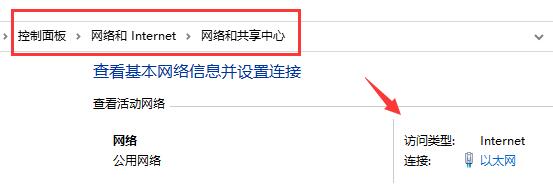
2、如果沒有的話就說明沒有安裝無線網卡驅動。
3、你可以下載一個驅動人生,然後打開軟件自動檢測需要安裝的驅動程序即可。

以上就是win11無線網卡不見瞭解決方法,開啟之後就可以更好使用瞭~想知道更多相關教程還可以收藏GuideAH。
閱讀更多:
- win11internet訪問被阻止怎麼實現? 阻止對應用程序的Internet訪問的技巧
- win11連接wifi顯示無法訪問Internet怎麼辦? Win11電腦連不上wifi的三種解決辦法
- Win11系統TCP協議怎麼修改ip地址? Win11 Internet協議的設置方法
- 不替換ieframe.dll,兩種強制打開Win11的IE11瀏覽器辦法
- Win11電腦連網顯示無internet訪問權限怎麼解決?